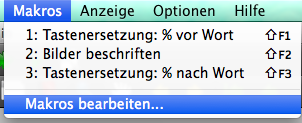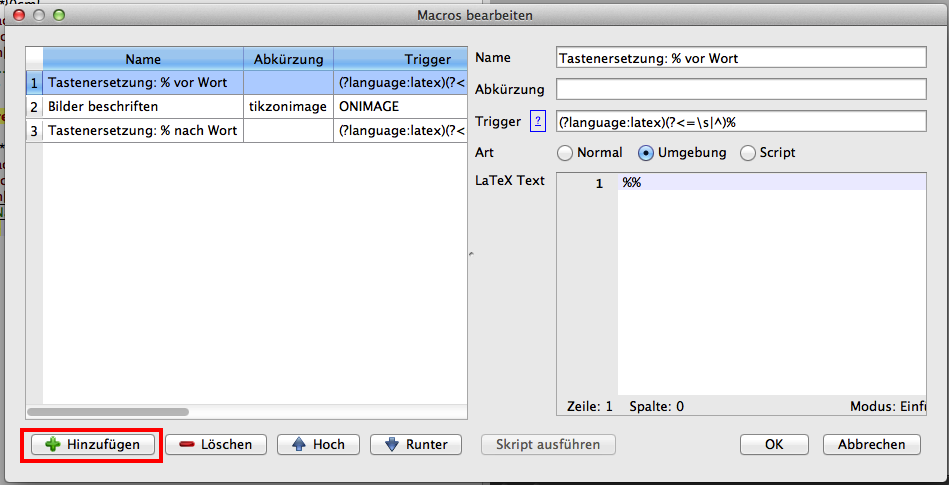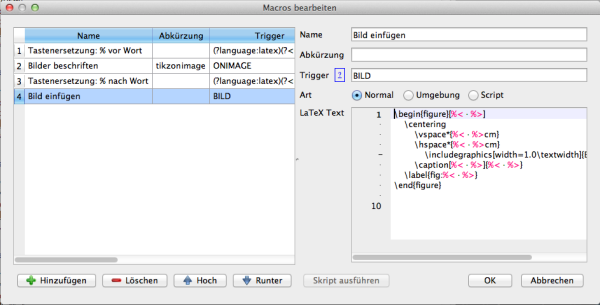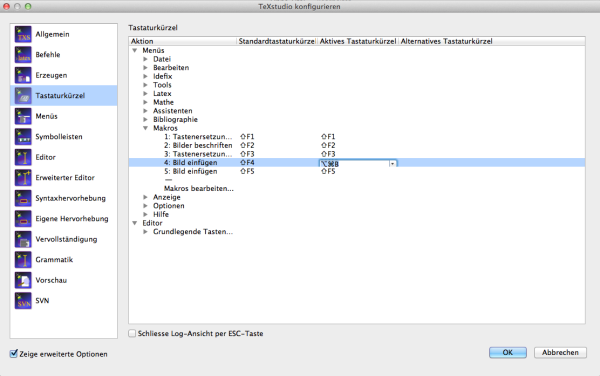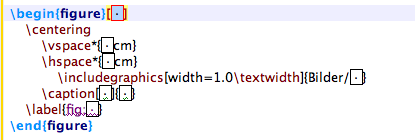|
Wie kann ich über eine Tastenkombination folgenden Code mit Platzhaltern bei den Punkten “…” einfügen, so dass ich mit der Tastenkombination Ctrl + → für Windows oder ⌘ + → für mac zum nächsten Platzhalter springen kann bzw. mit Ctrl + ← zurück springen kann: Code: \begin{figure}[…] \centering \vspace*{…cm} \hspace*{…cm} \includegraphics[width=1.0\textwidth]{Bilder/...} \caption[...]{...} \label{fig:...} \end{figure} Anmerkung: Meine Bilder befinden sich in einem Unterordner. |
|
Dafür bieten sich die Erstellung eines Makros an. Das folgende ist in weiten Teilen eine Übersetzung von http://tex.stackexchange.com/questions/129271/defining-new-shortcuts-in-texstudio: 1. Mit dem Mauszeiger in der Menüleiste auf "
2. Es öffnet sich ein Fenster mit dem Namen "
3. Dem "Makro" einen Namen geben (im Beispiel “Bild einfügen”), das Feld
\begin{figure}[%< · %>] \centering \vspace*{%< · %>cm} \hspace*{%< · %>cm} \includegraphics[width=1.0\textwidth]{Bilder/%< · %>} \caption[%< · %>]{%< · %>} \label{fig:%< · %>} \end{figure} Alternativ kann man den Punkt \begin{figure}[%< Position(h oder t oder b oder H) %>] \centering \vspace*{%< Nummer eingeben %>cm} \hspace*{%< Nummer eingeben %>cm} \includegraphics[width=1.0\textwidth]{Bilder/%< Dateinamen inklusive Dateiformat (z.B.: “Bild.png”)%>} \caption[%< Bildtitel kurz %>]{%< vollständige Bildbeschriftung %>} \label{fig:%< Labelname %>} \end{figure} 4. "OK" klicken, um das Fenster zu schließen. 5. Es ist möglich eine Tastenkombination als Alternative zum
8. Der Befehl kann jetzt mit der Tastenkombination ⌥ + ⌘ + B (windows: alt + ctrl + B) oder durch Eingabe von
oder entsprechend der Platzhalter
Als Ergänzung könnte http://texwelt.de/wissen/fragen/1114/wie-kann-ich-die-acronymcwl-datei-modifizieren auch interessant sein. Vielen Dank nochmal an Qrrbrbirlbel! |